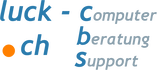persönliches Verhalten und Tipps
Sobald du online unterwegs bist, hinterlässt du unvermeidbar Spuren von dir. Das ist meist relativ harmlos, kann aber auch fatale Folgen haben. Es gibt, neben ein paar einfachen Verhaltensregeln, technische Mittel, die helfen, deine Fingerabdrücke etwas weniger offen im Web darzulegen. Dazu gehören unter anderem:
1 System und Virenschutz aktuell halten
Es ist unumstritten, dass ein aktuell gehaltenes Betriebssystem manch 'offenes Türchen' für einen Angriff auf unsere Daten zu macht. Daher solltest du darauf achten, dass dein Betriebssystem stets die neuesten Sicherheits-Patches automatisch installiert. Das gilt auch für deine Antivirensoftware. Sie muss immer mit den neuesten Virensignaturen ausgerüstet sein, da sonst ihre Schutzfunktion schnell einmal gegen 'Null' sinkt. Sind Systemupdate und Virenscannerupdate richtig eingerichtet, erledigen sie die Aufgabe automatisch. Du schaust einfach gelegentlich nach, ob bei den Updates nicht etwa permanente Fehler auftreten – andernfalls unbedingt reagieren!
- System und Virenschutz aktuell halten
- weniger verraten (nicht immer Haupt-Email angeben), nicht verwendete Accounts löschen
- Passwortmanager (Proton ist Schweizerlösung), meine Lösung ist LastPass
- 2FA
- VPN verwenden (auch VPN auf dem Router installieren) v.a. auch in öffentlichen ungeschützten WLANs
1 System und Virenschutz aktuell halten
Es ist unumstritten, dass ein aktuell gehaltenes Betriebssystem manch 'offenes Türchen' für einen Angriff auf unsere Daten zu macht. Daher solltest du darauf achten, dass dein Betriebssystem stets die neuesten Sicherheits-Patches automatisch installiert. Das gilt auch für deine Antivirensoftware. Sie muss immer mit den neuesten Virensignaturen ausgerüstet sein, da sonst ihre Schutzfunktion schnell einmal gegen 'Null' sinkt. Sind Systemupdate und Virenscannerupdate richtig eingerichtet, erledigen sie die Aufgabe automatisch. Du schaust einfach gelegentlich nach, ob bei den Updates nicht etwa permanente Fehler auftreten – andernfalls unbedingt reagieren!
2 weniger verraten
- Um Spam-Mail etwas einzudämmen, solltest du nicht gleich für jede temporäre Registrierung deine Haupt-E-Mailadresse verwenden. Es ist bekannt, dass mit diesen ein blühender Handel betrieben wird und täglich das Hauptpostfach voller Spam ist alles andere als angenehm! Es gibt viele Onlinedienste, bei denen du temporäre E-Mailadressen generieren kannst. Ich nenne hier nur einen ganz einfach zu bedienenden Dienst: https://muellmail.com/
Es funktioniert problemlos, wie der folgende Printscreen zeigt.
Es gibt zwar Anmeldeportale, die solche temporären Adressen erkennen und ablehnen. Meist wird die Mailadresse aber ohne Weiteres akzeptiert.
3 Passwort-Manager verwenden
Den Passwortmanager LastPass habe ich im Tipp0923 ausführlich behandelt. Es ist einfach, überall das gleiche Passwort zu verwenden und sich dieses auch zu merken. Doch diese Bequemlichkeit birgt ein enormes Sicherheitsrisiko. Kommt dieses Passwort in falsche Hände, sind gleich all deine Accounts betroffen! Inzwischen ist weitgehend bekannt, dass man für jeden Dienst ein anderes Passwort verwenden sollte. Dieses soll mindestens aus acht oder mehr Zeichen, Ziffern und auch noch Sonderzeichen und zudem nicht aus Wörtern aus dem Wörterbuch bestehen. Erzeugen kannst du so ein Passwort problemlos, es dir aber zu merken ist schon bei zwanzig Passwörtern praktisch unmöglich. Passwortmanager leisten dazu praktische Hilfe. Obwohl Webbrowser integrierte Passwortmanager anbieten, ist von der Verwendung dieser abzuraten, da sie doch ein beachtliches Sicherheitsrisiko darstellen. Ein Passwortmanager eines Drittanbieters ist immer die bessere Wahl.
Und so funktionieren Passwortmanager: Eigentlich sind sie wie ein Tresor. Du speicherst beim Erstellen eines Passwortes dieses auch im Passwortmanager ab. Besser noch, du lässt das Passwort gleich vom Passwortmanager erstellen, der eine völlig zufällige Zeichenfolge generiert. Mit einem Master-Passwort hast du dann Zugriff auf all deine Passwörter.
Passwortmanager gibt es als Offline- oder Onlinevarianten. Beide haben ihre Vor- und Nachteile. Der grosse Vorteil der Online-Variante ist, dass du von überall und auf all deinen Geräten Zugriff auf deine Passwörter hast. Der Nachteil: deine Passwortdatenbank liegt mit den verschlüsselten Passwörtern auf einem Server in der Cloud und könnte theoretisch gehackt werden.
Passwortmanager müssen nicht unbedingt teuer sein. Es gibt auch absolut taugliche, sichere kostenlose Passwortmanager mit nur wenigen Funktionseinschränkungen. Sollten dir bei der Gratisversion Funktionen fehlen, hast du immer die Möglichkeit eines Upgrades auf eine kostenpflichtige Version.
4 2FA und MFA
Die Begriffe 2FA und MFA haben mit der Anmeldesicherheit (Zugriffsberechtigung) zu tun bedeuten: 2FA: zwei Faktor-Authentifizierung, MFA: Multifaktor-Authentifizierung. Das bedeutet nun konkret, dass Benutzername und Passwort für einen bestimmten Zugriff nicht mehr ausreicht, sondern noch eine zweite oder mehrere Sicherheitsabfragen stattfinden. Konkret läuft das dann nach diesem Muster ab:
Als Zugriffschutz für teure Software wurde früher sehr oft der Hardware-Token (meist ein USB-Stick) verwendet. Sehr beliebt und weit verbreitet ist die Push-Benachrichtigung per SMS-Code auf das Smartphone oder der Versand eines einmaligen Codes per E-Mail. Etwas neuer ist die Verwendung von Authentifikations-Apps, was doch einiges an Sicherheitsschritten beinhaltet.
Gerade beim Zugriff auf einen Passwortmanager scheint mir der Schutz des Masterkennwortes doch von entscheidender Bedeutung und ich zeige das hier kurz:
a) Ich möchte mich via Browsererweiterung bei meinem Passwortmanager anmelden, um ein benötigtes Passwort zu bekommen.
- Besonders auf SocialMedia-Plattformen solltest du alte Inhalte (Bilder, Texte…) unbedingt löschen und keine womöglichen 'Datenleichen' aufbewahren. Viele Sachen, die du einmal veröffentlicht hast, stimmen heute vielleicht nicht mehr, sind unpassend oder sogar peinlich.
- Gib niemals Bank- oder Kreditkarteninformationen online bekannt. Kein seriöses Geldinstitut wird von dir auf diesem Weg eine allfällige Bestätigung der Zugangsdaten verlangen, weil sonst deine Karte gesperrt werde!
- Sei vorsichtig beim Öffnen von Mail-Anhängen, Bildern und Links! Wenn du mit der Maus draufzeigst (nicht klicken!), wird dir das Linkziel angezeigt. Kontrolliere auf diesem Weg auch die wirkliche Absenderadresse. Unseriöse Mails keinesfalls beantworten, sondern einfach löschen (auch im Papierkorb).
- Räume regelmässig deine Postfächer auf und archiviere wichtige Inhalte, lösche Unbedeutendes.
- Richte deinen Web-Browser so ein, dass der Verlauf (Chronik) beim Beenden geleert und die Cookies gelöscht werden.
3 Passwort-Manager verwenden
Den Passwortmanager LastPass habe ich im Tipp0923 ausführlich behandelt. Es ist einfach, überall das gleiche Passwort zu verwenden und sich dieses auch zu merken. Doch diese Bequemlichkeit birgt ein enormes Sicherheitsrisiko. Kommt dieses Passwort in falsche Hände, sind gleich all deine Accounts betroffen! Inzwischen ist weitgehend bekannt, dass man für jeden Dienst ein anderes Passwort verwenden sollte. Dieses soll mindestens aus acht oder mehr Zeichen, Ziffern und auch noch Sonderzeichen und zudem nicht aus Wörtern aus dem Wörterbuch bestehen. Erzeugen kannst du so ein Passwort problemlos, es dir aber zu merken ist schon bei zwanzig Passwörtern praktisch unmöglich. Passwortmanager leisten dazu praktische Hilfe. Obwohl Webbrowser integrierte Passwortmanager anbieten, ist von der Verwendung dieser abzuraten, da sie doch ein beachtliches Sicherheitsrisiko darstellen. Ein Passwortmanager eines Drittanbieters ist immer die bessere Wahl.
Und so funktionieren Passwortmanager: Eigentlich sind sie wie ein Tresor. Du speicherst beim Erstellen eines Passwortes dieses auch im Passwortmanager ab. Besser noch, du lässt das Passwort gleich vom Passwortmanager erstellen, der eine völlig zufällige Zeichenfolge generiert. Mit einem Master-Passwort hast du dann Zugriff auf all deine Passwörter.
Passwortmanager gibt es als Offline- oder Onlinevarianten. Beide haben ihre Vor- und Nachteile. Der grosse Vorteil der Online-Variante ist, dass du von überall und auf all deinen Geräten Zugriff auf deine Passwörter hast. Der Nachteil: deine Passwortdatenbank liegt mit den verschlüsselten Passwörtern auf einem Server in der Cloud und könnte theoretisch gehackt werden.
Passwortmanager müssen nicht unbedingt teuer sein. Es gibt auch absolut taugliche, sichere kostenlose Passwortmanager mit nur wenigen Funktionseinschränkungen. Sollten dir bei der Gratisversion Funktionen fehlen, hast du immer die Möglichkeit eines Upgrades auf eine kostenpflichtige Version.
4 2FA und MFA
Die Begriffe 2FA und MFA haben mit der Anmeldesicherheit (Zugriffsberechtigung) zu tun bedeuten: 2FA: zwei Faktor-Authentifizierung, MFA: Multifaktor-Authentifizierung. Das bedeutet nun konkret, dass Benutzername und Passwort für einen bestimmten Zugriff nicht mehr ausreicht, sondern noch eine zweite oder mehrere Sicherheitsabfragen stattfinden. Konkret läuft das dann nach diesem Muster ab:
- Die Anwendung oder Website fordert dich auf, dich anzumelden
- Du gibst den ersten Faktor durch Eingabe von Benutzername und Kennwort an
- Die Website validiert den ersten Faktor und fordert dich auf, den zweiten Faktor anzugeben. Das kann nun ein USB-Token, ein QR-Code, eine Smartphone-App, eine Streichliste usw. sein
- Sobald dieser zweite Faktor validiert ist, wird der Zugang gewährt.
Als Zugriffschutz für teure Software wurde früher sehr oft der Hardware-Token (meist ein USB-Stick) verwendet. Sehr beliebt und weit verbreitet ist die Push-Benachrichtigung per SMS-Code auf das Smartphone oder der Versand eines einmaligen Codes per E-Mail. Etwas neuer ist die Verwendung von Authentifikations-Apps, was doch einiges an Sicherheitsschritten beinhaltet.
Gerade beim Zugriff auf einen Passwortmanager scheint mir der Schutz des Masterkennwortes doch von entscheidender Bedeutung und ich zeige das hier kurz:
a) Ich möchte mich via Browsererweiterung bei meinem Passwortmanager anmelden, um ein benötigtes Passwort zu bekommen.
b) Nachdem E-Mailadresse und Master-Passwort verifiziert sind, erscheint die Aufforderung, die Multifaktor-Authentifizierung auf dem mobilen Endgerät abzuschliessen.
c) Zum Abschluss erfolgt noch ein dritter Schritt. Ich muss jetzt noch per Fingerprint oder PIN beweisen, dass mein Mobilgerät auch wirklich in meinen Händen ist und ich der echte Betreiber der Passwort-Datenbank bin.
|
Auf meinem Desktop wird nun der Passwortmanager freigegeben und ich kann das gewünschte Passwort verwenden.
Dies klingt nun alles sehr kompliziert und mühsam. In der Praxis läuft das aber sehr zügig ab – und, wenn ich meinem kennwortgeschützten PC alleine verwende, dann bleibe ich in der Regel bei meinem Passwortmanager angemeldet und muss den Vorgang nicht bei jeder Arbeitssitzung wiederholen. |
5 VPN verwenden
VPN ist die Abkürzung des englischen Begriffs Virtual Private Network. Eine VPN-Verbindung ist eine sichere Verbindung zwischen dir und dem Internet. Dein gesamter Datenverkehr über das VPN wird verschlüsselt und schützt so deine Online-Identität, indem es deine IP-Adresse verbirgt. Das ist insbesondere bei der Nutzung öffentlicher WLAN-Hotspots, die meist ungesichert sind, sehr sinnvoll. Entgegen der noch verbreiteten Meinung, bist du durch VPN im Web nicht anonym, aber deine IP-Adresse, oder die deines Netzwerks ist nicht öffentlich einsehbar.
Es gibt sehr viele VPN-Dienstanbieter, auch kostenlose. Es lohnt sich jedoch, ein Abo für CHF 3.-- bis 5.--monatlich zu kaufen, denn die Möglichkeiten bei den kostenpflichtigen Diensten sind doch deutlich besser und in der Praxis anwenderfreundlicher. Auch hier gibt es, wie beim Passwortmanager, die Schweizer Lösung Proton VPN. Ich verwende in diesem Bericht NordVPN, das im Zwei-Jahresabo etwas günstiger ist als Proton.
Bei der Verwendung eines Dienstes auf dem Mobile, stellt sich immer die Frage, nach dessen Akkuverbrauch. Verschiedene Tests zeigen, dass der Stromverbrauch bei eingeschaltetem VPN beim Surfen im Internet höher ist als ohne VPN. Das ist nicht verwunderlich, dann das Verschlüsseln aller Daten ist energieintensiv. Es gibt hier eigentlich zwei Ansätze, wie du den Akkuverbrauch mit VPN besser im Griff hast.
VPN ist die Abkürzung des englischen Begriffs Virtual Private Network. Eine VPN-Verbindung ist eine sichere Verbindung zwischen dir und dem Internet. Dein gesamter Datenverkehr über das VPN wird verschlüsselt und schützt so deine Online-Identität, indem es deine IP-Adresse verbirgt. Das ist insbesondere bei der Nutzung öffentlicher WLAN-Hotspots, die meist ungesichert sind, sehr sinnvoll. Entgegen der noch verbreiteten Meinung, bist du durch VPN im Web nicht anonym, aber deine IP-Adresse, oder die deines Netzwerks ist nicht öffentlich einsehbar.
Es gibt sehr viele VPN-Dienstanbieter, auch kostenlose. Es lohnt sich jedoch, ein Abo für CHF 3.-- bis 5.--monatlich zu kaufen, denn die Möglichkeiten bei den kostenpflichtigen Diensten sind doch deutlich besser und in der Praxis anwenderfreundlicher. Auch hier gibt es, wie beim Passwortmanager, die Schweizer Lösung Proton VPN. Ich verwende in diesem Bericht NordVPN, das im Zwei-Jahresabo etwas günstiger ist als Proton.
Bei der Verwendung eines Dienstes auf dem Mobile, stellt sich immer die Frage, nach dessen Akkuverbrauch. Verschiedene Tests zeigen, dass der Stromverbrauch bei eingeschaltetem VPN beim Surfen im Internet höher ist als ohne VPN. Das ist nicht verwunderlich, dann das Verschlüsseln aller Daten ist energieintensiv. Es gibt hier eigentlich zwei Ansätze, wie du den Akkuverbrauch mit VPN besser im Griff hast.
- richte fürs Heimnetzwerk dein VPN auf dem Router ein (NordVPN bietet diese Möglichkeit für fast alle Routermodelle an). So brauchst du dein VPN auf dem Mobile nur einzuschalten, wenn du beispielsweise ausserhaus ein öffentliches WLAN nutzest. Wie du NordVPN auf deinem Router einrichten kannst, erfährst du hier.
- schalte dein VPN aus, wenn du es nicht verwendest (nicht im Hintergrund aktiv lassen)
Vielleicht stellst du dir die Frage, ob alle Websites trotz VPN noch funktionieren? Es kann Seiten geben, die mit VPN Probleme bei der Anzeige haben. Ich habe das in verschiedenen Browsern und mit vielen Websites und Diensten ausprobiert – und bin auf keine grösseren Probleme gestossen. Es ist aber klar eine Einbusse bei der Geschwindigkeit beim Seitenaufbau mit komplexen Inhalten festzustellen. So ist beispielsweise ein Speedtest mit cnLab Performance kaum mehr sinnvoll, da eine Traceroute fast unmöglich ist. Sollte es doch mit VPN Probleme geben, wird vermutlich eine mehr oder weniger nützliche Fehlermeldung angezeigt. Du musst das in deiner Umgebung testen. Falls du dein VPN auf dem Router installierst und aktivierst, solltest du keinerlei Beeinträchtigungen feststellen.
deine Kommentare, Fragen und Kritik zu diesem Beitrag >> hier deponieren.